win7系统开机时桌面图标出来很慢怎么办
发布时间:2015-11-18 来源:查字典编辑
摘要:在电脑操作系统里面有一块图标缓存区域,这个主要的作用就是保存那些已经生成好的快捷图标,如果系统运行之后就会从这些环村里面读取图标。不过如果桌...
在电脑操作系统里面有一块图标缓存区域,这个主要的作用就是保存那些已经生成好的快捷图标,如果系统运行之后就会从这些环村里面读取图标。不过如果桌面上面的图表太多的话就会造成系统反应缓慢,可是如果不想删除的话,有没有其他的方法能够快速显示桌面图标呢?win7 32位系统开机时桌面图标出来很慢怎么办呢?下面就来看看解决方法。
1、点击win键+r组合键打开运行窗口,在里面输入“reged,然后点击回车键执行,这时候注册表编辑器窗口就打开了,如下图:
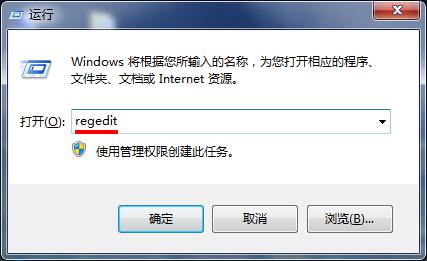 2、注册表编辑器窗口里面将下面的选项依次展开:“HKEY_LOCAL_MACHINE/SOFTWARE/Microsoft/Windows/CurrentVersion/Explorer”,然后在右边的框里面找到“Max Cached Icons”选项,如果没有“Max Cached Icons”选项,就在空白的地方点击鼠标右键,“新建——字符串值”新建就可以,如下图:
2、注册表编辑器窗口里面将下面的选项依次展开:“HKEY_LOCAL_MACHINE/SOFTWARE/Microsoft/Windows/CurrentVersion/Explorer”,然后在右边的框里面找到“Max Cached Icons”选项,如果没有“Max Cached Icons”选项,就在空白的地方点击鼠标右键,“新建——字符串值”新建就可以,如下图:
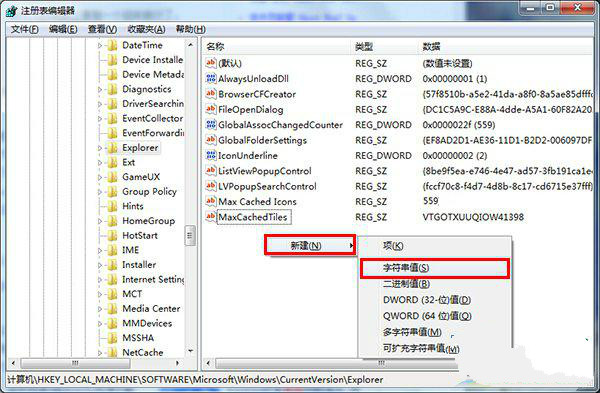 3、之后把新建的命名为“Max Cached Icons”,然后单击鼠标右键在弹出选项里面单击“修改”就可以了,如下图:
3、之后把新建的命名为“Max Cached Icons”,然后单击鼠标右键在弹出选项里面单击“修改”就可以了,如下图:
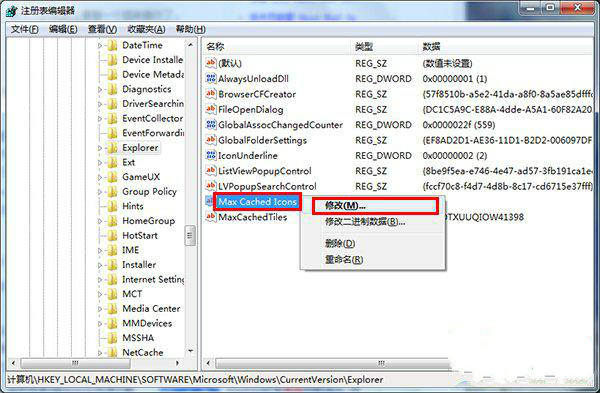 4、把里面的数值改为“8192”,需要注意的是里面的最大值是8192,然后点击“确定”按键就完成了,如下图:
4、把里面的数值改为“8192”,需要注意的是里面的最大值是8192,然后点击“确定”按键就完成了,如下图:
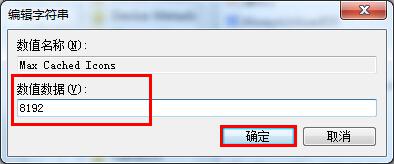 win7 32位系统开机时桌面图标出来很慢怎么办,对这个问题的解决方法上面进行了十分详细的说明,希望能够帮助到大家。
win7 32位系统开机时桌面图标出来很慢怎么办,对这个问题的解决方法上面进行了十分详细的说明,希望能够帮助到大家。


